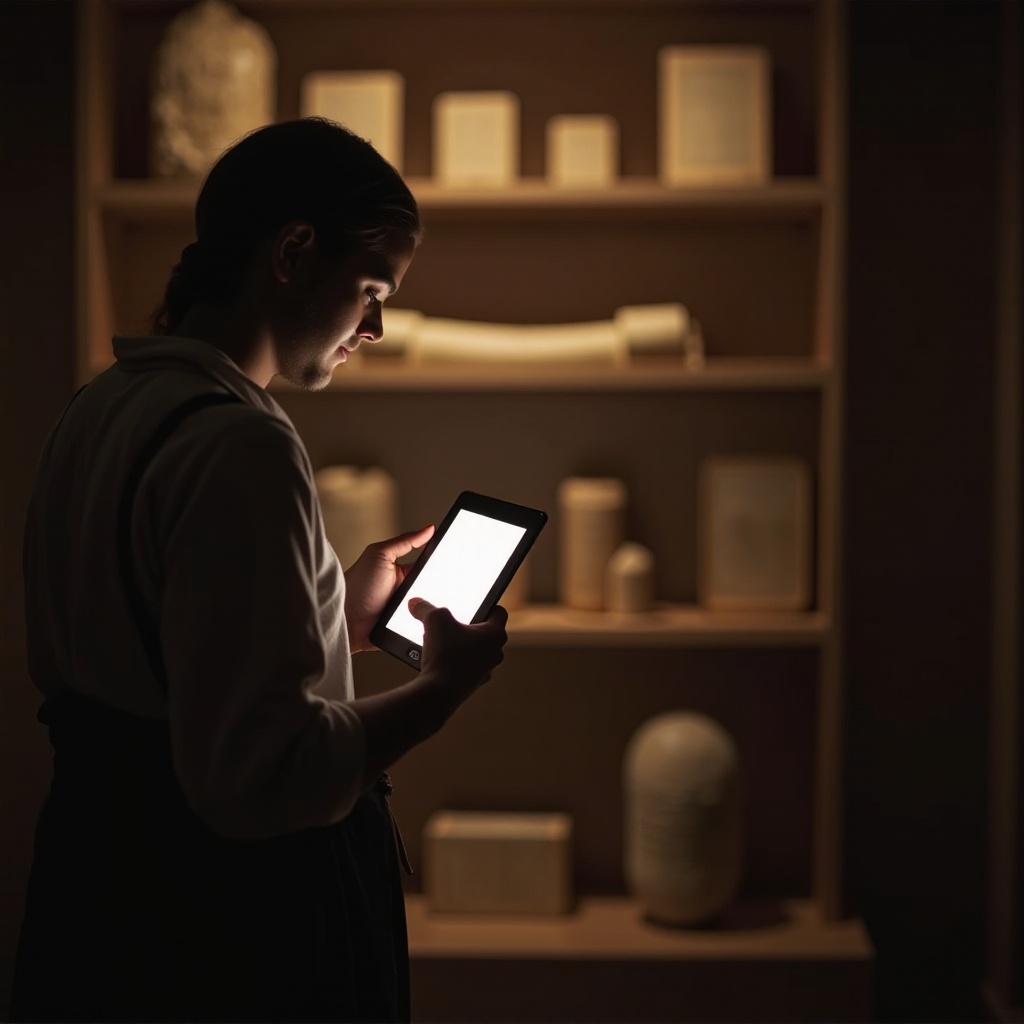Введение
Открытие повышенного запроса на Chromebook позволяет администраторам получить доступ к расширенным функциям и настройкам, которые обычно ограничены. Независимо от того, решаете ли вы сложные проблемы, управляете несколькими учетными записями пользователей или выполняете мощные команды Linux, знание того, как открыть повышенный запрос, имеет решающее значение. В этом руководстве мы пошагово расскажем, как получить доступ администратора на вашем Chromebook, включив режим разработчика и получив доступ к терминалу Linux (Бета).

Понимание повышенного запроса на Chromebook
Повышенный запрос, часто называемый запросом «root» или «суперпользователя», предоставляет пользователям разрешения более высокого уровня. Этот тип доступа позволяет выполнять задачи, которые были бы ограничены в стандартном режиме пользователя. На Chromebook получение этого повышенного доступа требует перехода в режим разработчика и использования терминала Linux (Бета).
Chromebook разработаны для простоты и безопасности, что усложняет их неправильное использование. Тем не менее, в управлении ИТ или при продвинутом использовании необходимость выполнения административных задач является обычным явлением. Это требует более глубокого контроля системы для изменения настроек, установки программного обеспечения или доступа к ограниченным файлам. Поэтому понимание того, как переключаться между обычными и повышенными запросами, имеет решающее значение для продвинутых пользователей Chromebook.
Требования и подготовка
Прежде чем приступить к процессу, убедитесь, что у вас есть все необходимое:
- Сделайте резервную копию данных: Включение режима разработчика сбросит ваш Chromebook и удалит локальные данные.
- Обеспечьте надлежащее питание: Процесс может занять некоторое время, поэтому убедитесь, что ваше устройство заряжено.
- Стабильное интернет-соединение: Требуется для настройки и обновления Linux (Бета).
С этими подготовками вы готовы начать процесс включения режима разработчика.
Включение режима разработчика
Переход вашего Chromebook в режим разработчика – это первый критический шаг. Этот режим предоставит необходимые разрешения для доступа на уровне администратора. Вот как:
- Выключение и включение: Начните с выключения вашего Chromebook. Затем включите его, удерживая вместе клавиши
Esc+Refresh. - Вход в режим восстановления: Попав в режим восстановления, нажмите
Ctrl+D. Это инициирует переход в режим разработчика. - Подтвердите включение режима разработчика: Ваш Chromebook отобразит предупреждающее сообщение. Нажмите
Enter, чтобы подтвердить. Процесс займет около 10-15 минут, и ваше устройство будет перезагружено несколько раз.
После завершения ваш Chromebook будет находиться в режиме разработчика. Важно отметить, что каждый раз при загрузке устройства вам будет показан экран предупреждения. Вы можете обойти его, нажав Ctrl + D.
Доступ к терминалу Linux (Бета)
С активированным режимом разработчика вы теперь можете получить доступ к терминалу Linux (Бета). Этот терминал позволяет вам выполнять различные команды и программное обеспечение Linux на вашем Chromebook.
- Включить Linux (Бета): Перейдите в
Настройки>Разработчикии найдите опцию для включения Linux (Бета). - Установите Linux: Следуйте инструкциям на экране для установки Linux, что займет несколько минут.
- Запуск терминала: После установки вы можете открыть терминал из
App Drawer.
Получение доступа к повышенному запросу в качестве администратора
Теперь, когда Linux (Бета) настроен, давайте получим доступ к повышенному запросу:
- Открыть терминал: Откройте приложение терминала из Chrome OS.
- Переключение на суперпользователя: Введите
sudo suдля переключения на режим суперпользователя. Эта команда дает вам доступ к root. Вас могут попросить ввести пароль. - Проверка доступа: Чтобы подтвердить, что вы находитесь в режиме повышенного запроса, ваш приглашение в терминале должно измениться на
root@localhostили подобный идентификатор.
Этот доступ дает вам возможность выполнять административные задачи, устанавливать программное обеспечение и использовать всю мощь команд Linux.
Устранение распространенных проблем
Иногда в процессе могут возникнуть проблемы. Вот некоторые распространенные проблемы и их решения:
- Предупреждение о режиме разработчика: Если вас беспокоит постоянное предупреждение при запуске, используйте
Ctrl+Dдля быстрого обхода. - Потерянные данные: Всегда создавайте резервные копии важных файлов перед включением режима разработчика, так как это приведет к стиранию данных на устройстве.
- Терминал не открывается: Убедитесь, что Linux (Бета) установлен правильно. Если проблемы остаются, перезагрузите Chromebook и попробуйте снова.

Лучшие практики и советы по безопасности для пользователей-администраторов
С великой властью приходит большая ответственность. Вот несколько советов:
– Будьте осторожны с командами в режиме суперпользователя. Неправильные команды могут изменить функции системы.
– Всегда держите систему обновленной. Это гарантирует применение обновлений безопасности и исправлений.
– Регулярно создавайте резервные копии данных. Чтобы избежать потерь, особенно перед внесением значительных изменений.

Заключение
Получение доступа к повышенному запросу на Chromebook в качестве администратора открывает новый мир возможностей для продвинутых пользователей. Следуя описанным шагам, вы можете безопасно и эффективно включить режим разработчика, настроить Linux (Бета) и получить доступ к терминалу с повышенными разрешениями. Несмотря на мощность, используйте эти возможности осторожно, чтобы поддерживать целостность и безопасность вашего устройства.
Часто задаваемые вопросы
Что такое повышенный запрос на Chromebook?
Повышенный запрос предоставляет разрешения более высокого уровня, позволяя пользователям выполнять административные задачи и получать доступ к ограниченным файлам.
Безопасен ли режим разработчика для использования?
Хотя режим разработчика предлагает расширенные возможности, он также снижает некоторые функции безопасности. Всегда делайте резервные копии данных и соблюдайте меры предосторожности.
Как вернуться в нормальный режим из режима администратора?
Для возврата перезапустите свой Chromebook. При появлении экрана предупреждения нажмите `Пробел`, чтобы снова включить проверку ОС и выйти из режима разработчика.